MFC-J6710DW
Preguntas frecuentes y Solución de problemas |
Mis copias, faxes enviados o imágenes escaneadas están todas en negro.
Copias, documentos escaneados y faxes enviados que estén en negro usualmente se debe a una falla eléctrica del escáner de la máquina. Seguir los pasos debajo para confirmar la falla del escáner y solucionar el problema.
- Imprimir una Hoja de Verificación de Calidad de Impresión (PQCS):
*Si su máquina Brother es de pantalla táctil, seguir los pasos "Para modelos de pantalla táctil" indicados debajo.
- Presionar Menu.
- Presionar la flecha hacia arriba o hacia abajo para seleccionar Ink. Presionar OK.
- Presionar la flecha HACIA ARRIBA O HACIA ABAJO para mostrar Test Print. Presionar OK.
- Presionar la flecha Hacia Arriba o Hacia Abajo para seleccionar Print Quality. Presionar OK.
- Presionar Color Start. Se imprimirá una Hoja de Verificación de Calidad de Impresión.
- Evaluar la Hoja de Verificación de Calidad de Impresión; si se imprimió todo en negro, por favor contactar al Departamento de Servicio al Cliente de Brother desde "Contáctenos".
- La pantalla LCD le preguntará si la calidad de impresión está OK. Presionar Stop/Exit y continuar al PASO 2.
- Presionar
 .
.
- Presionar Test Print.
- Presionar Print Quality.
- Presionar Color Start. Se imprimirá una Hoja de Verificación de Calidad de Impresión.
- Evaluar la Hoja de Verificación de Calidad de Impresión; si se imprimió todo en negro, por favor contactar al Departamento de Servicio al Cliente de Brother desde "Contáctenos".
- La pantalla táctil le preguntará si la calidad de impresión está OK. Presionar Stop/Exit y continuar al PASO 2.
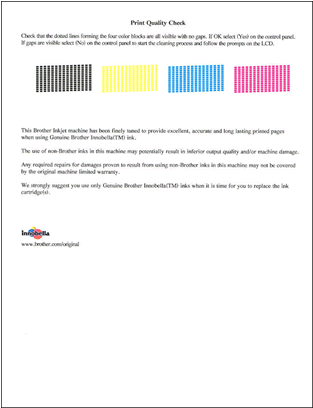
- Realizar una prueba con la máquina haciendo copias utilizando la cama plana:
- Levantar la cubierta del documento (document cover).
- Colocar la Hoja de Verificación de Calidad de Impresión (PQCS) con el lado impreso hacia abajo en la esquina inferior izquierda del vidrio del escáner.
- Cerrar la cubierta del documento (document cover).
- Presionar COPY.
- Presionar Black Start.
- Si la copia está toda en negro, por favor contactar al Departamento de Servicio al Cliente de Brother desde "Contáctenos"..
- Si la copia no está toda en negro, y no está teniendo problema alguno con todos los escaneos en negro o faxes enviados, el problema ha sido solucionado.
- Si la copia no está toda en negro y está teniendo problemas con todos los escaneos en negro proceder al PASO 3.
- Si la copia no está toda en negro y está teniendo problemas con todos los faxes enviados en negro proceder al PASO 4.
- Si la copia está toda en negro, por favor contactar al Departamento de Servicio al Cliente de Brother desde "Contáctenos"..
- Utilizando la Hoja de Verificación de Calidad de Impresión (PQCS) actualmente en la cama plana del escáner, repetir la operación del escáner que originalmente salió toda en negro.
- Si el documento escaneado salió todo en negro, por favor contactar al Departamento de Servicio al Cliente de Brother desde "Contáctenos".
- Si el documento escaneado no salió todo negro, el problema ha sido solucionado.
- Si el documento escaneado salió todo en negro, por favor contactar al Departamento de Servicio al Cliente de Brother desde "Contáctenos".
- Utilizando la Hoja de Verificación de Calidad de Impresión (PQCS) actualmente en la cama plana del escáner, enviar un fax a alguien que pueda recibirlo y reportarle el resultado.
- Si el fax enviado está todo en negro, por favor contactar al Departamento de Servicio al Cliente de Brother desde "Contáctenos".
- Si el fax enviado no salió todo en negro, el problema ha sido solucionado.
- Si el fax enviado está todo en negro, por favor contactar al Departamento de Servicio al Cliente de Brother desde "Contáctenos".
Comentarios sobre el contenido
Para ayudarnos a mejorar el soporte, bríndenos sus comentarios a continuación.
